Добавление управляющих кнопок
В PowerPoint предусмотрены специальные объекты, которые предназначены именно для запуска действий. Такие объекты называются управляющими кнопками.
Управляющие кнопки относятся к одному из типов автофигур. В момент размещения управляющей кнопки на слайде PowerPoint автоматически предлагает определить для нее действие.
Чтобы создать управляющую кнопку необходимо:
На панели инструментов Рисование по кнопке Автофигуры выбрать команду Управляющие кнопки, чтобы отобразить на экране палитру с образцами управляющих кнопок (рис. 5).
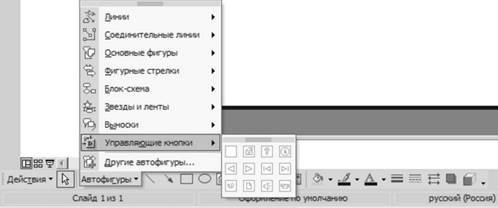
Рис. 5
Эту же палитру можно отобразить, выбрав в меню Показ слайдов команду Управляющие кнопки.
Щелкнуть на подходящем образце управляющей кнопки.
Расположить указатель мыши над слайдом, нажать левую кнопку мыши и перетащить указатель, указав размеры автофигуры. Если при этом удерживать также нажатой клавишу <Shift>, добавляемая кнопка приобретет правильную квадратную форму. Затем отпустить кнопку мыши, чтобы добавить управляющую кнопку на слайд. PowerPoint автоматически отобразит на экране диалоговое окно Настройка действия (рис. 2).
После выбора подходящего образца кнопки можно просто щелкнуть на слайде в том месте, где предусмотрено ее расположение, тогда выбранная кнопка будет добавлена с размера заданными по умолчанию. При этом также на экране сразу же отобразится диалоговое окно Настройка действия.
Определить для только что добавленной на слайд управляющей кнопки требуемое действие. Щелкнуть на кнопке ОК, чтобы вернуться к слайду. Управляющая кнопка по-прежнему будет оставаться выделенной.
Щелкнуть за пределами кнопки, чтобы снять выделение.
Управляющая кнопка, как и остальные автофигуры, имеет маркеры для изменения размеров и поворота, а также глиф для изменения высоты ее «выпуклости» относительно плоскости слайда, которые отображаются при выделении этого объекта щелчком левой кнопки мыши (рис. 6).
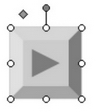
Рис. 6
Дата добавления: 2015-03-14; просмотров: 1795;
